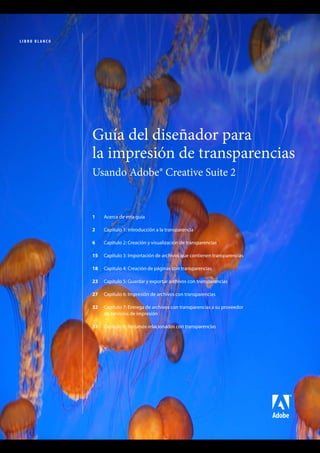
Guía de transparencias para diseñadores
- 1. LIBRO BLANCO Guía del diseñador para la impresión de transparencias Usando Adobe® Creative Suite 2 1 Acerca de esta guía 2 Capítulo 1: Introducción a la transparencia 6 Capítulo 2: Creación y visualización de transparencias 15 Capítulo 3: Importación de archivos que contienen transparencias 18 Capítulo 4: Creación de páginas con transparencias 23 Capítulo 5: Guardar y exportar archivos con transparencias 27 Capítulo 6: Impresión de archivos con transparencias 32 Capítulo 7: Entrega de archivos con transparencias a su proveedor de servicios de impresión 33 Capítulo 8: Recursos relacionados con transparencias
- 2. Adobe Systems Incorporated • 345 Park Avenue, San José, CA 95110-2704 EE.UU. • www.adobe.com Adobe Systems Ibérica • c/ Marina 16-18, Planta 20, 08005 - Barcelona • www.adobe.es Adobe, el logotipo de Adobe, Illustrator, Photoshop, InDesign, Acrobat, Distiller y PostScript son marcas registradas o marcas comerciales de Adobe Systems Incorporated en los Estados Unidos y/o en otros países. Mac es una marca comercial de Apple Computer, Inc., registrada en los Estados Unidos y en otros países. PANTONE® es una marca comercial de Pantone, Inc. SVG es una marca comercial del consorcio World Wide Web Consortium; las marcas de la W3C están registradas y pertenecen a sus instituciones anfitrionas MIT, INRIA y Keio. Todas las demás marcas pertenecen a sus respectivos propietarios. © 2005 Adobe Systems Incorporated. Reservados todos los derechos.
- 3. INTRODUCCION A LA TRANSPARENCIA Acerca de esta guía La guía del diseñador para la impresión de transparencias va dirigida a usuarios de Adobe Creative Suite 2 que crean efectos de transparencias usando Adobe Photoshop® CS2, Adobe Illustrator® CS2, Adobe InDesign® CS2 y Adobe Acrobat® 7 Professional. El objetivo de esta guía es: • Identificar y explicar las características relacionadas con la transparencia en Illustrator CS2 e InDesign CS2, incluyendo cómo crear, visualizar, importar, exportar e imprimir transparencias. • Mostrar a los diseñadores cómo crear páginas con transparencias que se impriman correcta- mente y que produzcan los resultados deseados. • Proporcionar información sobre temas conocidos y soluciones relacionadas con la transparencia. • Proporcionar información sobre las implicaciones de la transparencia en formatos de archivo y cómo intercambiar archivos con transparencias entre los diferentes componentes de la Adobe Creative Suite 2. Cómo está organizada esta guía La guía del diseñador para la impresión de transparencias contiene información sobre el uso de los efectos de transparencia. Principalmente se centra en Illustrator CS2 e InDesign CS2 pero, además, también incluye información sobre los temas de transparencias relacionados con archivos de Adobe Photoshop CS2, Adobe Acrobat 7 Professional y Formato de documento portátil (PDF) de Adobe. Contiene los siguientes capítulos: Capítulo 1: Introducción a la transparencia explica varios términos y conceptos clave relacionados con la transparencia y la impresión. Capítulo 2: Creación y visualización de transparencias explica las características de creación y visua- lización de transparencias en Illustrator CS2 e InDesign CS2. Capítulo 3: Importación de archivos que contienen transparencias da una lista de formatos de archi- vos importables que pueden contener transparencias vivas y explica las capacidades de cada tipo de archivo. Capítulo 4: Creación de páginas con transparencias explica cómo crear páginas con efectos de transparencias de modo que se visualicen e impriman correctamente y produzcan los resultados deseados. Capítulo 5: Guardar y exportar archivos con transparencias da una lista de los formatos de archivo que puede guardar y exportar usando Illustrator CS2 e InDesign CS2 y explica las capacidades de transparencia de varios formatos y su adecuación a la salida impresa. Capítulo 6: Impresión de archivos con transparencias explica como preparar archivos para impresión de pruebas de baja resolución y salida impresa de alta resolución. Capítulo 7: Entrega de archivos con transparencias a su proveedor de servicios de impresión explica cómo preparar archivos para su entrega a su proveedor de servicios de impresión. Capítulo 8: Recursos relacionados con la transparencia incluye algunos vínculos a páginas y docu- mentos del sitio web de Adobe con información sobre el trabajo con transparencias y la impresión de documentos que contienen transparencias.
- 4. CAPITULO Introducción a la transparencia Para muchos diseñadores, la creación de objetos transparentes no es una opción nueva. Sin embargo, en los comienzos de la autoedición, los programas de ilustración y de maquetación sólo dejaban crear a los usuarios objetos opacos. Los efectos especiales, tales como superposiciones transparentes y sombras paralelas suaves, requieren o bien un programa dedicado de edición de imagen como Adobe Photoshop, que en su día requería artistas de la maquetación para acoplar las capas y transparencias de Photoshop y exportar archivos en formatos no nativos (EPS y TIFF), o trabajo manual de preim- presión que aumentaba los costes. Hoy, Photoshop CS2, Illustrator CS2, InDesign CS2 y Acrobat 7 Professional ofrecen características de transparencia y controles para la impresión y para la edición web de modo nativo. Cree superposiciones transparentes. Se aplica un modo de fusión al objeto Las características de transparencia que ahora son nativas de los programas gráficos y de maqueta- superior y un valor de opacidad del ción de Adobe proporcionan varios beneficios para los diseñadores y editores, incluyendo: 30% al objeto inferior. Libertad creativa La habilidad para crear fácilmente efectos de transparencia dentro de Illustrator CS2 e InDesign CS2, tales como sombras paralelas suaves, bordes calados y gráficos con capas que se fusionan mutuamente, proporciona a los diseñadores una libertad creativa sin prece- dentes. Los diseñadores pueden usar efectos de transparencias para la fusión de texto con imágenes o de imágenes con imágenes. Reutilización en varias aplicaciones En vez de tener que crear y gestionar un archivo separado de Photoshop para cada efecto de transparencia, los usuarios de Illustrator CS2 e InDesign CS2 pueden crear efectos de transparencia usando las características de transparencia incorporadas. Las tres aplicaciones comparten varias capacidades de transparencia. Flujos de trabajo flexibles La capacidad de usar cualquiera de estas aplicaciones para crear efectos de transparencia abre muchas posibilidades en los flujos de trabajo. Ud. podrá usar Photoshop CS2 Añada sombras paralelas suaves. o Illustrator CS2 para crear gráficos listos para imprimir con efectos de transparencia o impor- tar gráficos generados en Photoshop CS2 o Illustrator CS2 que incluyan transparencias vivas en las maquetas de InDesign CS2. Luego podrá usar las características de transparencia de InDesign CS2 para aplicar efectos de transparencia a los gráficos colocados, además de a los objetos de InDesign CS2 nativos y controlar la salida de gráficos, fuentes y efectos de transparencia. Para más información sobre la importación de gráficos que contienen efectos de transparencia, vea el Capitulo 3, “Importación de archivos que contienen transparencias”.
- 5. INTRODUCCION A LA TRANSPARENCIA Términos y conceptos de transparencia Para maximizar las características de transparencia de Adobe Creative Suite 2 debería estar familia- rizado con los siguientes términos y conceptos. Opacidad Puede variar el grado de transparencia de los objetos desde el 100% de opacidad (opaco) al 0% de opacidad (transparente). Cuando reduzca la opacidad del objeto, la ilustración subyacente se volverá visible a través del objeto. Sombra paralela Una sombra paralela es un copia de bordes suavizados de la forma de un objeto (gráfico o texto) que le da un aspecto tridimensional. Las sombras creadas con la función de sombra paralela se fusionan suavemente en la página u objetos que estén debajo. La función de sombra paralela produce una 50% de opacidad sombra más bella que la producida con el viejo método de duplicar un gráfico o texto, darle color negro al duplicado, y descentrarlo detrás del objeto original. Desvanecimiento El desvanecimiento suaviza los bordes de un objeto creando un desvanecimiento de opaco a transpa- rente en una distancia definida por el usuario. El desvanecimiento hace que el objeto se desvanezca suavemente en el fondo de la página o en cualquier objeto que haya detrás de él. El desvanecimiento también puede usarse para crear efectos de halo y de iluminación posterior. Modos de fusión La fusión le deja variar el modo en que los colores de los objetos se fusionan con los colores de los Sombra paralela objetos subyacentes. Acoplamiento Todos los objetos transparentes de un archivo, además del texto y los gráficos que interactúan con la transparencia, se acoplan cuando imprime el archivo o lo guarda en un formato que no soporta la transparencia viva, tal como PDF 1.3, PostScript y EPS. En su modalidad más simple, el acopla- miento convierte todas las áreas solapadas en una pila de objetos transparentes en objetos opacos que retienen la apariencia de los objetos transparentes originales. (Para información adicional sobre el acoplado, vea el Capitulo 6, “impresión de archivos con transparencias”.) Transparencia viva y acoplada Desvanecimiento, 12 puntos El contenido transparente de los archivos puede ser vivo o acoplado. Podrá abrir archivos que contengan transparencias vivas, tales como archivos nativos de Photoshop, nativos de Illustrator, EPS de Illustrator, nativos de InDesign, y Adobe PDF 1.4, PDF 1.5 y PDF 1.6, y modificar los objetos transparentes en la aplicación de origen. La transparencia acoplada tiene lugar cuando exporta un archivo en un formato no nativo. Los efectos de transparencia en los archivos acoplados no pueden modificarse usando la aplicación de origen ni ninguna aplicación que los haya importado. Los formatos de archivo acoplados incluyen imágenes PostScript®, EPS, DCS, Adobe PDF 1.3, GIF, JPEG, BMP y TIFF no creadas con Photoshop 6.0. Los archivos PDF creados usando Acrobat Distiller® no contienen transparencias vivas sin que importe la versión de PDF seleccionada. La transparencia se acopla cuando se genera un archivo PostScript. Nota: El formato EPS de Illustrator consta en realidad de dos archivos concatenados: uno en Modo de fusión (trama) formato nativo de Illustrator que sólo Illustrator puede abrir, y el otro en formato EPS que otras aplicaciones pueden importar/colocar. Si abre un archivo EPS de Illustrator en Illustrator, todas las transparencias permanecerán vivos y modificables. Sin embargo, todas las demás aplicaciones usan la ilustración acoplada en el archivo EPS de Illustrator colocado.
- 6. INTRODUCCION A LA TRANSPARENCIA Valores predeterminados del acoplador de transparencias Si exporta o imprime con regularidad documentos de Illustrator o InDesign que contengan transpa- rencias, podrá automatizar el proceso de acoplamiento guardando ajustes del acoplador en un valor de acoplador de transparencia (Edición Valores de acoplador de transparencia). También puede aplicar estos valores cuando imprima o exporte a formatos PDF 1.3 (Acrobat 4.0), SVG o EPS. Rasterización La rasterización es el proceso de convertir gráficos vectoriales, fuentes, degradados y mallas de degradado en imágenes bitmap para su visualización e impresión. Durante el acoplamiento, Illustrator CS2 e InDesign CS2 buscan áreas en las que los objetos transparentes se solapan sobre otros objetos y luego dividen la imagen en una colección de regiones a las que se denomina áreas diferenciadas. Se analiza cada región para determinar si puede representarse en un formato vecto- Estas ilustraciones muestran cómo rial o si debe rasterizarse para conseguir el efecto de transparencia deseado. Deberá determinar la se realiza el acoplamiento en una página de InDesign. (El acoplamiento resolución en el momento del acoplamiento. La resolución adecuada de la rasterización es crítica es el mismo en una página de para la calidad de la salida impresa. Illustrator.) 1) La medusa es un gráfico vectorial Areas diferenciadas creado en Illustrator. En InDesign se Cuando se acoplan objetos transparentes solapados, cada forma diferenciada que resulte de los ha añadido un borde desvanecido de objetos solapados se llama área diferenciada. La forma de un área diferenciada sigue típicamente las 5 puntos. líneas, curvas y formas naturales de los objetos que la componen. 2) El carácter “S” de texto se creó en InDesign. Tiene una sombra paralela Areas complejas del 70% de negro, y se ha aplicado a la sombra el modo de fusión Un área compleja es un área en la que muchos objetos transparentes con múltiples efectos de trans- Multiplicar. parencia se solapan. En vez de representarse como muchas áreas diferenciadas pequeñas, los objetos dentro de un área compleja se “hornean” en una sola forma rasterizada durante el acoplamiento. Los 3) La estrella marina es una imagen .tif colocada. Se ha aplicado el modo valores de fidelidad más altos no producen áreas complejas, lo que produce la mejor salida pero con de fusión Multiplicar en InDesign. un rendimiento más lento. 4) La forma púrpura del fondo es un objeto de InDesign. S La paleta de Vista previa del acoplador de transparencias de InDesign, Illustrator y Acrobat resalta los objetos/imágenes transparentes, además de las áreas afectadas por la transparencia. Cuando se selecciona Resaltado: Todos los objetos afectados, las áreas afectadas por el acoplamiento se muestran en rosa, mientras que las áreas que no están afectadas por el acoplamiento se muestran en gris. Esta representación 3D muestra lo que ocurre cuando se acopla el objeto. La capa superior muestra las formas vectoriales resultantes –la letra “S” y tres trozos del objeto púrpura del fondo–. La capa media muestra las áreas rasterizadas, que incluyen la medusa, la estrella marina y partes del objeto púrpura del fondo. La capa inferior muestra cómo se combinan las áreas vectoriales y las rasterizadas para producir la ilustración final.
- 7. INTRODUCCION A LA TRANSPARENCIA Artefactos Un artefacto es un defecto visible en una imagen, normalmente causada por las limitaciones del pro- cesador de imágenes rasterizadas (RIP) o por la capacidad de la impresora para procesar las áreas diferenciadas generadas por el acoplamiento. Por ejemplo, un moiré es un artefacto de impresión indeseable que puede producirse cuando interactúan dos motivos tramados de medios tonos. Los artefactos de acoplamiento de transparencias ocurren más a menudo en pantalla que en la impresión final. Algunos artefactos, tales como líneas finas blancas o negras alrededor de áreas dife- renciadas, ocurren cuando la aplicación intenta suavizar los bordes de las regiones diferenciadas en pantalla, que son de 72 puntos por pulgada, para ofrecer la mejor apariencia. Para la salida impresa, deberá buscar los artefactos a lo largo de los bordes de las regiones diferenciadas; sin embargo, los artefactos normalmente no aparecen en la salida impresa (300 dpi o más). Otro tipo de artefacto es la transición de color visible entre las regiones diferenciadas cuyo colorido sería de otro modo similar o idéntico. Tales artefactos en dispositivos de baja resolución (tales como un monitor o impresora láser a color de sobremesa) suceden cuando se aplican métodos diferen- tes de tramado o suavizado a áreas diferenciadas adyacentes. Este artefacto se nota especialmente cuando un solo objeto contiene áreas con píxeles y vectoriales, lo cual puede ocurrir durante el acoplamiento. Para reducir la posibilidad de artefactos durante la impresión de documentos Illustrator CS2 e InDesign CS2, marque Recortar áreas complejas en el valor predeterminado de acoplador selec- cionado (Edición Valores de acoplador de transparencia). En Acrobat 6 y Acrobat 7, marque Recortar áreas complejas en el panel Acoplamiento del cuadro de diálogo de Imprimir (Imprimir Avanzadas Acoplado de transparencia). Para reducir la posibilidad de artefactos cuando visualice documentos Adobe PDF en Acrobat 5 y Acrobat 6, desactive el suavizado de arte lineal e imágenes (Acrobat Preferencias Suavizado). En Acrobat 7, desactive el suavizado de arte lineal e imágenes en el panel de Presentación de página del cuadro de diálogo de Preferencias. Si Ud. o su impresor experimentan problemas relacionados con artefactos al imprimir archivos con transparencias, consulte “Transparency in Adobe Applications: A Print Production Guide” (www. studio.adobe.com/us/print/main.jsp). Este documento proporciona información técnica adicional sobre la preparación de archivos con transparencias para la salida impresa. Q Si un objeto vectorial con un efecto de transparencia aplicado se coloca sobre otro objeto vectorial, los resultados pueden incluir artefactos.
- 8. CAPITULO Creación y visualización de efectos de transparencia Muchas características relacionadas con la transparencia se han integrado en Photoshop CS2, Illustrator CS2, InDesign CS2 y Acrobat 7 Professional. Además de los comandos y controles para la creación y modificación de varios efectos de transparencia, las opciones del visualización le dejan controlar la apariencia de los efectos de transparencia en pantalla. Illustrator CS2 e InDesign CS2 le dejar fijar la opción predeterminada de visualización de transparencias. InDesign CS2 también le deja anular los ajustes de visualización globales para objetos individuales y pliegos. En Illustrator CS2 e InDesign CS2, la transparencia es, esencialmente, un atributo de objeto, como un contorno o relleno. Podrá aplicar uno o más efectos de transparencia a los objetos nativos (texto y grá- ficos) creados dentro de Illustrator CS2 e InDesign CS2 o a los gráficos importados. Por ejemplo, podrá añadir una sombra paralela al texto que haya creado en Illustrator CS2 o en InDesign CS2, y podrá añadir un borde desvanecido a un gráfico importado. También podrá aplicar efectos de transparencia a objetos individuales, múltiples objetos y grupos. Configuración de la transparencia en un documento de Illustrator Para crear imágenes con efectos de transparencia para la impresión en Illustrator CS2, seleccione Color CMYK en el área Modo de color del cuadro de diálogo Nuevo documento. Cuando aplique efectos de transparencia en Illustrator CS2, los colores se convertirán al espacio de color seleccio- nado cuando tenga lugar el acoplado. Deberá usar también el mismo espacio de color CMYK para los gráficos colocados siempre que sea posible. (Si crea una maqueta o gráficos para la Web, selec- cione Color RGB en el área de Modo de color del cuadro de diálogo de Nuevo documento.) Nota: En InDesign CS2, si usa un espacio de color de salida (para impresión o para exportación como PDF) diferente al espacio de fusión de transparencia podrían tener lugar cambios de color. Para obtener los mejores resultados, use el espacio de fusión de transparencia CMYK del documento para los documentos impresos. Características de creación de transparencias en Illustrator CS2 La paleta de transparencia (Ventana Transparencia) contiene varios controles para la creación de efectos de transparencia. El menú Efectos Estilizar contiene características adicionales para la creación de transparencias. Todas las características de creación de transparencias de Illustrator CS2 se explican en la siguiente tabla. Menú de la paleta de Transparencia Menú del Modo de fusión Nivel de opacidad Botón de enlace Miniatura de la imagen Miniatura de la máscara Paleta de transparencia de Illustrator CS2
- 9. I N T R O DO N CyI O N S A A L I z A C IN SNP A R EENfCEICAT O S D E T R A N S P A R E N C I A CREACI UC vI U LA TRA O DE Característica de Illustrator CS2 Descripción Paleta de transparencia Contiene los siguientes controles para aplicar efectos de transparencia a los objetos y grupos seleccionados: Sin fusión Modo fusión Multiplicar Menú de Modo de fusión Le deja variar el modo como se fusionan los colores de los objetos con los colores Q Q de los objetos subyacentes. (Para información sobre el uso de los modos de fusión con tintas planas, vea “Tintas planas y transparencia” en la página 20.) 100% de opacidad 50% de opacidad Nivel de opacidad Controla la cantidad de opacidad/transparencia que se aplica a la selección. Un valor de opacidad del 0% hace que los objetos seleccionados sean completamente transparentes (es decir, invisibles); un valor de opacidad del 100% hace que los objetos seleccionados sean opacos.. Sin máscara opacidad Máscara de opacidad Area de miniaturas Muestra los controles para trabajar con máscaras de opacidad. (Una máscara de opacidad le deja esconder parcialmente la imagen usando la forma y luminosidad de la mascara.) Miniatura de imagen Muestra una miniatura de los objetos o grupos seleccionados actualmente. Si hay una máscara de opacidad, los objetos se ven sin máscara.. Botón de enlace Deja desenlazar y volver a enlazar máscaras de opacidad. Miniatura de máscara Muestra una miniatura en blanco y negro de una máscara de opacidad. Máscara normal Máscara de recorte Casilla de Recortar Crea un doble de la máscara de opacidad como máscara de recorte, lo que hace que los objetos enmascarados sean invisibles más allá de los límites de la imagen enmascarante. Petals (Multiply Blend) then grouped Petal Front Petal Middle Petal Back Máscara normal Base object Máscara invertida Casilla de Invertir máscara Invierte los valores de luminosidad de la imagen enmascarante, lo que invierte transparency w/no Petals (Multiply Blend) la opacidad de la imagen enmascarada. Por ejemplo, las áreas que son un 10% Front Petal then grouped transparentes, se convierten en un 90% transparentes después de la inversión. Iso Blend Off Iso Blend On Petal Middle Petal Back Base object w/no transparency Aislar fusión desactivado Aislar fusión activado Casilla de Aislar fusión Previene que los modos de fusión aplicados a objetos dentro de un grupo se Iso Blend Off Iso Blend On apliquen a los objetos que están detrás de ese grupo. En este ejemplo se han agrupado las formas que componen la flor. KO Group Off KO Group On KO Group Off KO Group On
- 10. IsoIso Blend Off Blend Off IsoIso Blend On Blend On CREACION y vISUALIzACION DE EfECTOS DE TRANSPARENCIA Característica de Illustrator CS2 Descripción Grupo cobertura desac. Grupo cobertura act.. Casilla de Grupo de cobertura Hace que cada objeto de un grupo tape visualmente los objetos subyacentes que son parte del grupo. Cuando selecciona Grupo de cobertura, sólo los objetos dentro del grupo seleccionado quedarán cubiertos. Los objetos detrás del grupo seleccionado seguirán siendo visibles y quedarán afectados por los modos de fusión, y los valores de opacidad se aplicarán a los objetos dentro del grupo. En este ejemplo, las formas de la flor están agrupadas. Cobertura sin forma KOKO Group Off Group Off Cobertura con forma KOKO Group On Group On Casilla de Opacidad y máscara definen Mantiene un efecto de cobertura proporcional a la opacidad del objeto la cobertura enmascarador. El resultado es que el efecto de cobertura es más fuerte en las áreas de la máscara que estén cercanas al 100% de opacidad. El efecto de cobertura es más débil en áreas con menores valores de opacidad. Menú desplegable de la paleta El comando Mostrar/Ocultar miniaturas del menú desplegable de la paleta Transparencia le deja mostrar y ocultar las miniaturas de la ilustración Transparencia y de la máscara; el comando de opciones Mostrar/Ocultar controla la visualización de las casillas de Aislar fusión, Grupo de cobertura y Opacidad y máscara definen la cobertura en la parte inferior de la paleta. El menú desplegable incluye también comandos para trabajar con máscaras de opacidad. Comandos de estilizar del menú de Muestra los comandos de abajo para aplicar efectos de transparencia a los grupos y objetos seleccionados, Los efectos de Desenfoque (Efecto Efecto (Efecto Estilizar) Desenfoque Desenfoque Gaussiano y Efecto Desenfoque Desenfoque radial) también introducen la transparencia en el documento, como hace el efecto Rastrillar con la opción Fondo transparente activada. Los siguientes comandos están disponibles en Efecto Estilizar. Nota: La resolución de todos los efectos de un documento se aplican en el menú Efecto y se definen en el cuadro de diálogo de Resolución de efectos de rastrillado de documento (Efecto Ajuste de efectos de rastrillado de documento). Texto con sombra Gráfico con sombra Sombra paralela Añade una sombra de bordes suaves detrás de cualquier objeto. Podrá colocar Q una sombra paralela a cualquier distancia del objeto original a lo largo del eje x o y. Podrá aplicar un modo de fusión y especificar la opacidad, el desenfoque y el color de la sombra paralela. Si el valor de desenfoque de una sombra paralela se fija cerca de 0, el resultado puede ser un efecto de rastrillado de bitmap en vez de un borde suave. Texto desvanecido Gráfico desvanecido Desvanecimiento Suaviza los bordes de un objeto haciéndolos desvanecer desde opaco a Q transparente en la distancia que especifique. Al desvanecer los bordes de un objeto, podrá hacer que el objeto aparezca desvaneciéndose suavemente sobre el fondo de la página o sobre cualquier objeto que esté detrás del mismo. Resplandor interior Resplandor exterior Resplandor interior y resplandor Añade un resplandor que se esparce dentro o fuera de los bordes de la selección. exterior Cuando añada un resplandor interior, se creará sobre la selección una versión coloreada y desvanecida del objeto original (que introduce una máscara de opacidad rastrillada). Cuando añada un resplandor exterior, se creará detrás de la selección un objeto rastrillado transparente.
- 11. I N T R O DO N CyI O N S A A L I z A C IN SNP A R EENfCEICAT O S D E T R A N S P A R E N C I A CREACI UC vI U LA TRA O DE Consejos para la creación de efectos de transparencia en Illustrator CS2 El ajuste preestablecido seleccionado del acoplador (Archivo Ajustar documento Transparencia Ajuste preestablecido) sólo se toma en consideración durante el acoplado. Sin embargo, todos los efectos que requieren rasterización en el menú Efectos se rasterizan al valor especificado por la Resolución en el cuadro de diálogo de Ajustes de efectos de rastrillado de documento (Efecto Ajustes de efectos de rastrillado de documento). El ajuste predeterminado de Resolución de efectos de rastrillado es 72 puntos por pulgada (dpi). Si cambia este ajuste, permanecerá en efecto hasta que lo cambie para el documento activo y para nuevos documentos. Si va a imprimir en un dispositivo de alta resolución o va a exportar el archivo para una salida de alta resolución, asegúrese de que el valor de resolución es el adecuado para la impresora. El ajuste de la Resolución de efectos de rastrillado es global. Todos los efectos de un documento de Illustrator se rasterizan a esa resolución. No podrá aplicar diferentes ajustes de resolución a diferen- tes objetos. Siempre que cambie el valor de la Resolución de efectos de rastrillado, todos los efectos que ya hayan sido aplicados en el documento se actualizarán. Aplicación de efectos de transparencia a un grupo Cuando aplique efectos de transparencia a un grupo, el grupo será tratado como un sólo objeto en relación con los objetos subyacentes; sin embargo, los objetos individuales retendrán sus efectos de transparencia aplicados en relación con los otros objetos del grupo. Esto le permitirá crear efectos de transparencia anidados que de otro modo serían difíciles o imposibles de crear. Para modificar un efecto de transparencia aplicado a un objeto de Illustrator CS2, haga doble clic sobre el efecto de la paleta Apariencia. La paleta Capas muestra un círculo sombreado a la derecha de los elementos a los que se aplica la transparencia El modo de fusión Multiplicar se aplica a las dos Las dos formas de la flor están agrupadas y se formas de la flor. aplica el modo de fusión Luminosidad. Especificación de los ajustes preestablecidos para las características de transparencia Si cambia los ajustes de transparencia cuando no está seleccionado ningún objeto, los nuevos ajustes se aplicarán sólo a los objetos de nueva creación, a menos que se seleccione La nueva ilustración tiene apariencia básica en la paleta de Apariencia (este ajuste es el predeterminado). Si se selecciona La nueva ilustra- ción tiene apariencia básica, sólo se aplicará a los nuevos objetos un único relleno y contorno. Modificación de efectos de transparencia Para modificar un efecto de transparencia aplicado a un objeto Illustrator CS2, haga doble clic sobre el efecto en la paleta Apariencia, y luego haga los cam- bios en el cuadro de diálogo que se visualizará. Si escoge un efecto ya aplicado en el menú Efecto, se creará un nuevo efecto y se añadirá a la selección, lo que significa que es posible aplicar el mismo efecto de transparencia múltiples veces a un solo objeto. Identificación de los efectos de transparencia La paleta Capas le ayuda a realizar el seguimiento de cómo se ha aplicado la transparencia a los objetos y grupos. Un círculo sombreado a la derecha del nombre de un objeto indica que la transparencia se aplica al objeto.
- 12. CREACION y vISUALIzACION DE EfECTOS DE TRANSPARENCIA 0 Visualización de transparencias en Illustrator CS2 El cuadro de diálogo de Ajustar documento (Archivo Ajustar documento) le deja fijar las prefe- rencias de transparencias que determinan cómo se visualiza la cuadrícula de transparencia subya- cente. Podrá cambiar la apariencia de la cuadrícula de transparencia con los ajustes de Tamaño de cuadrícula y Colores de cuadrícula. También podrá mostrar y ocultar la cuadrícula de transparencia usando Ver Mostrar/Ocultar cuadrícula de transparencia.. Cuadrícula de transparencia oculta Nota: Los controles para los Ajustes del acoplador de transparencias le dejan especificar el modo como se imprimen las transparencias. Para información sobre la modificación de los ajustes de acoplado vea “Transparency in Adobe Applications: A Print Production Guide” en studio.adobe. com/us/print/main.jsp. Cuadrícula de transparencia vista
- 13. CREACION y vISUALIzACION DE EfECTOS DE TRANSPARENCIA Configuración de la transparencia en un documento de InDesign Para crear imágenes con efectos de transparencia para su impresión en InDesign CS2, elija Edición Espacio de fusión de transparencia CMYK de documento después de crear un documento (este es el ajuste preestablecido). Cuando aplique efectos de transparencia en InDesign CS2, los colores se convertirán al espacio de color seleccionado cuando tenga lugar el acoplado. También debería usar el mismo espacio de color CMYK para los gráficos colocados, siempre que fuera posible. (Si crea una maqueta o gráficos para la Web, elija RGB de documento como Espacio de fusión de transparencia.) Características de creación de transparencias en InDesign CS2 Muchos de los controles de transparencia de InDesign CS2 están ubicados en la paleta de Transpa- rencia (Ventana Transparencia). La paleta de Transparencia (Ventana Transparencia) contiene varios controles para la creación de efectos de transparencia.. Además los efectos de Sombra paralela y Desvanecer están en el menú Objeto. Todas las características de creación de transparencia de InDesign se explican en la siguiente tabla. Menú de la paleta de transparencia Menú de Modo de fusión Nivel de opacidad Casilla de Aislar fusión Casilla de Grupo de cobertura Paleta de Transparencia de InDesign CS2 Característica de InDesign CS2 Descripción Paleta de Transparencia Contiene los controles para la aplicación de efectos de transparencia a los objetos y grupos seleccionados. El menú de esta paleta tiene el comando de Mostrar/Ocultar opciones para visualizar y ocultar las casillas de Aislar fusión y Grupo de cobertura (knockout).. Sin fusión Fusión aplicada (Multiplicar) Menú Modo de fusión Le deja variar el modo en que los colores de los objetos se fusionan con los colores de los objetos subyacentes. (Para información sobre el uso de los modos de fusión con tintas planas, vea “Tintas planas y transparencias” en la página 20.) 100% de opacidad 50% de opacidad Nivel de opacidad Controla la cantidad de transparencia aplicada a la selección. Un valor de Petals (Multiply Blend) Petals (Multiply Blend) then grouped then grouped opacidad de 0% hace que los objetos seleccionados sean completamente Petal Front Petal Front transparentes (es decir, invisibles); un valor de opacidad del 100% hace que los Petal Middle Petal Middle objetos seleccionados sean opacos. Petal Back Petal Back Base object Base object w/no transparency w/no transparency Aislar fusión desactivado Aislar fusión activado Casilla de Aislar fusión Previene que los modos de fusión aplicados a los objetos dentro de un grupo se Iso Iso Blend Off Blend Off Iso Iso Blend On Blend On apliquen a los objetos debajo de ese grupo. Grupo magenta delante de la forma amarilla KO KO Group Off Group Off KO KO Group On Group On
- 14. CREACION y vISUALIzACION DE EfECTOS DE TRANSPARENCIA Grupo knockout desactiv. Grupo knockout activado Casilla de Grupo de knockout Hace que todos los objetos de un grupo tapen visualmente los objetos (cobertura) subyacentes que son parte del grupo. Cuando seleccione Grupo de knockout. Solo los objetos dentro del grupo seleccionado se cubrirán. Los objetos detrás del grupo seleccionado seguirán visibles y quedarán afectados por los modos de fusión y los valores de opacidad aplicados a los objetos dentro del grupo. KO Group Off Off KO Group KO Group On On KO Group Menú de la paleta Transparencia El comando Mostrar/Ocultar opciones del menú desplegable de la paleta Transparencia controla que se vean o no las casillas de Aislar fusión y Grupo knockout situadas en la parte inferior de la paleta. Comandos de transparencia del menú Los comandos que siguen a continuación le dejan aplicar efectos de transparencia a los objetos y grupos seleccionados. Objeto Texto con sombra Gráfico con sombra Sombra paralela Añade una sombra de bordes suaves detrás de cualquier objeto. Puede colocar Q una sombra paralela a cualquier distancia del objeto original a lo largo del eje x o y, y tendrá la opción de aplicar un modo de fusión y especificar la opacidad, desenfoque, ruido, pliego y color de la sombra paralela. Texto desvanecido Gráfico desvanecido Desvanecer Suaviza los bordes de un objeto desvaneciéndolos de opacos a transparentes sobre la distancia que especifique. Al desvanecer los bordes de un objeto, podrá Q hacer que el objeto aparezca como desvaneciéndose suavemente sobre el fondo de la página o sobre los objetos detrás de él. El efecto desvanecer crea una imagen rasterizada y la aplica como máscara de opacidad al objeto original. Cuando desvanezca un objeto InDesign, podrá escoger también que los bordes sean difusos, redondeados o nítidos, y añadir ruido. Nota: El ajuste de Resolución de degradado del cuadro de diálogo Valores de acoplador de transparencia (Edición Valores de acoplador de transparencia) controla la resolución de las sombras paralelas y de los objetos desvanecidos. Objeto con desvanecimiento difuso Objeto con desvanecimiento Objeto con desvanecimiento nítido redondeado
- 15. CREACION y vISUALIzACION DE EfECTOS DE TRANSPARENCIA Visualización de transparencias en InDesign CS2 InDesign CS2 le deja fijar los valores preestablecidos globales para la visualización de transparencias en el panel de Mostrar rendimiento del cuadro de diálogo de Preferencias (Preferencias Mostrar rendimiento). Las opciones de visualización del menú Ver le dejan anular los ajustes de visualiza- ción globales para ventanas individuales del documento, y las opciones de Mostrar rendimiento del menú Objeto le dejan controlar la visualización de objetos individuales. Determinación de las preferencias de visualización Los controles del panel Mostrar rendimiento le dejan controlar el modo como se visualizarán en pantalla los gráficos y los efectos de transparencia. El menú de Vista predeterminada en el área de Opciones de Mostrar rendimiento proporciona tres posibilidades diferentes de control de la veloci- dad y calidad de la visualización general: • Rápida: dibuja una imagen rasterizada o un gráfico vectorial como una caja gris (preestablecida). Use esta opción cuando quiera pasar rápidamente de página a través de los pliegos que tienen muchas imágenes o muchos efectos de transparencia. • Típica: dibuja una imagen proxi de baja resolución (preestablecida) apropiada para identificar y posicionar una imagen o gráfico vectorial. La opción Típica es la opción predeterminada en Mostrar rendimiento y es el modo más rápido de visualizar una imagen identificable. • Calidad alta: dibuja una imagen rasterizada o un gráfico vectorial con Alta resolución (preestable- cida). Esta opción proporciona la calidad más alta pero también el rendimiento más lento. Use esta opción cuando quiera trabajar con precisión sobre una imagen. Los controles de Ajustar visualización le dejan ajustar los valores de visualización para las tres opciones de vista predeterminadas. Podrá controlar la apariencia de la transparencia usando el deslizador Transparencia. Por ejemplo, si mueve el deslizador del todo hacia la derecha seleccionará el ajuste de Calidad alta, que le permitirá posicionar con precisión objetos con sombra paralela. Si mueve el deslizador del todo hacia la izquierda seleccionará el ajuste de Desactivado, que le deja mover objetos rápidamente y navegar en pliegos en un documento largo pero desactiva la visualiza- ción de los efectos de transparencia. Como opción predeterminada la visualización de transparencia está activada y debería permanecer así a menos que tenga razones específicas para desactivarla. Si la previsualización de transparencias está completamente desactivada, no podrá ver si los objetos de una página o pliego tienen efectos de transparencia o basados en transparencia aplicados a los mismos. (Para más información sobre los controles de ese cuadro de diálogo, vea la Guía del usuario de InDesign CS2 o el archivo de Ayuda de InDesign CS2.) Los ajustes de Mostrar rendimiento no tienen efecto sobre la transparencia cuando se imprime. El deslizador de Transparencia le deja controlar la visualización de los efectos de transparencia para cada uno de los tres ajustes de visualización (Rápida, Típica y Calidad alta).
- 16. CREACION y vISUALIzACION DE EfECTOS DE TRANSPARENCIA Determinando si los efectos de transparencia están presentes La paleta Páginas muestra un motivo ajedrezado en las páginas que contienen objetos con trans- parencias. Si no puede distinguir los objetos que usan transparencia, podrá usar la paleta de Vista previa de acoplador de transparencia (Ventana Salida Vista previa de acoplador de transpa- rencia) para determinar qué objetos tienen efectos de transparencia, así como qué objetos quedan afectados por transparencias. (Para información adicional sobre la paleta Vista previa del acoplador de transparencia, vea el Capítulo 6, “Impresión de archivos con transparencias”.) Las páginas que contienen objetos con transparencia se muestran con un motivo ajedrezado en la paleta Páginas. Las páginas 2 a 5 contienen efectos de transparencia.
- 17. CAPITULO Importación de archivos que contienen transparencias Ud. podrá añadir transparencias a una maqueta importando gráficos que contengan transparen- cias, tal como un fondo transparente (en vez de un trazado de recorte) en un archivo nativo de Photoshop. No será necesario acoplar el archivo de Photoshop con la transparencia. Simplemente coloque el archivo nativo de Photoshop en Illustrator CS2 o InDesign CS2; ambos pueden recono- cer la información de la transparencia de los archivos gráficos colocados. Sin embargo, si necesita modificar el gráfico original, lo tendrá que hacer en la aplicación origen. Otros ejemplos de archivos gráficos que contienen transparencias vivas son los archivos nativos de Illustrator, y los archivos de PDF 1.4, PDF 1.5 y PDF 1.6. Después de colocar un gráfico transparente en una maqueta, podrá usar las características de mani- pulación de gráficos de Illustrator CS2 e InDesign CS2 para modificar la apariencia del gráfico. Por ejemplo, podrá recortar, escalar, girar, distorsionar y voltear los gráficos importados. Si la transparencia está viva cuando coloca un gráfico en Illustrator CS2 o en InDesign CS2, el gráfico interactuará con otros objetos en la página. Por ejemplo, un objeto con modo de fusión Multiplicar interactuará con los objetos nativos de InDesign o con otras imágenes colocadas en una página de InDesign. Adicionalmente, podrá aplicar transparencias a los gráficos colocados (tanto si contienen transparencias como si no). También podrá combinar los gráficos importados con los objetos nativos para crear nuevos efectos de transparencia. Por ejemplo, podrá importar un archivo gráfico nativo de Illustrator CS2 (un archivo .AI) que contenga transparencias en InDesign CS2 y luego podrá aplicar efectos adicionales de transparencia, quizás una sombra paralela o un desvane- cimiento, al gráfico importado y colocarlo por encima o por debajo de otros gráficos importados y de objetos nativos de InDesign CS2 a los que se aplican los efectos de transparencia. Quality 3 1 2 4 Observe cómo interactúan los efectos de transparencia entre los tres conjuntos de objetos en esta página de InDesign CS2: (1) el marco de texto Quality es el objeto que está más encima. Se creo en InDesign CS2 y tiene una sombra paralela, (2) El gráfico colocado de Illustrator CS2 (las dos formas de flor y la forma cuadrada redondeada) es el objeto que está en medio en la pila, Los modos de fusión se aplican a las tres formas. (3) el rectángulo azul claro, creado en InDesign CS2, es el siguiente objeto de la pila. (4) El rectángulo amarillo es el último objeto de esta pila.
- 18. IMPORTACION DE ARCHIvOS QUE CONTIENEN TR ANSPARENCIAS Colocación de gráficos con transparencias en Illustrator CS2 e InDesign CS2 Puede importar gráficos en diferentes formatos en Illustrator CS2 e InDesign CS2 usando Archivo Colocar. La tabla de abajo lista los formatos de archivo que soportan la importación de gráficos con transparencias vivas. Los diseñadores que creen gráficos transparentes para su uso en Illustrator CS2 y maquetas de InDesign CS2 deberán guardar los archivos en uno de esos formatos. (Para informa- ción sobre la exportación de archivos de Illustrator CS2 e InDesign CS2, vea el Capítulo 5, “Guardar y exportar archivos con transparencias”.) El uso de formatos de archivo que preservan las transparencias vivas le da a Ud. el control sobre los ajustes de acoplador y de resolución hasta el momento en que vaya a imprimir o guardar el tra- bajo en un formato de archivo no nativo (tal como PostScript) con una excepción: los efectos vivos basados en rasterización, tales como las sombras paralelas y los bordes desvanecidos, ya no seguirán vivos después de que se hayan convertido desde sus aplicaciones nativas. Por esto debe especificar la Resolución de efectos de rasterizado en las ilustraciones de Illustrator CS2 que sea apropiada para la resolución de la impresora antes de acoplar o de convertir. Mientras que los atributos de transparencia permanecen vivos en los archivos de Adobe PDF 1.4, PDF 1.5 y PDF 1.6, la resolución de los elementos rasterizados, incluyendo los objetos vectoriales a los que se ha aplicado los efectos vivos basados en rasterización, no podrán modificarse después de su conversión a PDF a menos que se haya guardado el PDF desde Illustrator y se haya seleccionado la opción Mantener capacidades de edición de Illustrator en el cuadro de diálogo Guardar como Adobe PDF. También, InDesign CS2 le permite vincular directamente a archivos nativos de Illustra- tor y de Adobe PDF 1.4, PDF 1.5 y PDF 1.6, permitiéndole preservar las transparencias vivas a través de todo el flujo de trabajo de la maqueta. Su proveedor de servicios podrá finalmente acoplar todas las transparencias del trabajo de una sola vez, directamente desde InDesign CS2. Nota: Típicamente, el acoplado para salida de alta resolución lo realiza el proveedor de impresión y no el diseñador. Si necesita acoplar ilustraciones, consulte primero con su impresor para determinar los mejores ajustes del acoplador. Formatos de archivo de importación de Illustrator CS2 e InDesign CS2 formatos de importación Transparencia incrustada como Illustrator nativo (.AI) Viva o acoplada dentro de Illustrator (Illustrator 9, 10, CS y CS2) Photoshop nativo (.PSD) Viva y, opcionalmente, en capas Adobe PDf 1.3 (Acrobat 4), incluyendo estándares Acoplada de PDf/X * Illustrator CS2 puede abrir archivos Adobe PDf 1.4 (Acrobat 5), PDf 1.5 (Acrobat 6) y Viva si se ha guardado desde Illustrator o Photoshop EPS creados con Illustrator y Ud. podrá PDf 1.6 (Acrobat 7) o se ha exportado desde InDesign; acoplada si se ha modificar la transparencia. Los archivos creado usando Distiller de Illustrator 9, 10, CS y CS2 contienen una parte de Illustrator nativa y no acoplada que sólo Illustrator puede leer y una parte EPS acoplada que puede EPS (desde Illustrator y Photoshop) Acoplada* colocarse en todas las aplicaciones compatibles con EPS. La transparencia de un archivo EPS de Illustrator se considera acoplada si el archivo se coloca en InDesign CS2 y en otros programas. Otros formatos (EPS no desde Illustrator y TIff) Acoplada** ** Algunos formatos de archivo gráfico no pueden manejar transparencias vivas, La ilustración debe acoplarse antes de convertirse a estos formatos.
- 19. IMPORTACION DE ARCHIvOS QUE CONTIENEN TR ANSPARENCIAS Siempre que sea posible, deberá usar formatos de archivo que preserven las transparencias vivas como archivos para entrega o archivos fuente para su colocación en maquetas o en otros docu- mentos y para la entrega al proveedor de servicios de impresión. Algunas aplicaciones, tales como Microsoft Word y QuarkXPress 6.x y anteriores, no pueden entender las transparencias vivas y no pueden acoplar correctamente. Deberá usar imágenes acopladas al colocar los archivos en aplica- ciones que no soportan transparencias vivas. Los programas de Adobe son los recomendados para la colocación de contenido con transparencias. Lo mejor siempre es usar las últimas versiones de los formatos de salida y software de Adobe para asegurar la mejor salida posible. Colocación de gráficos EPS en Illustrator CS2 Con Illustrator CS2 Ud. podrá colocar-vincular (mejor que incrustar) e imprimir correctamente los archivos EPS (incluyendo impresión a dos tonos), aunque interactúen con transparencias. (Las versiones anteriores de Illustrator no ofrecían esta capacidad.) Cuando coloque archivos EPS de dos tonos, no los incruste. Si incrusta un archivo EPS, se convertirá al espacio de color del documento (CMYK o RGB). Colocación en InDesign CS2 de gráficos con transparencias generados en Illustrator Si coloca archivos .AI o Adobe PDF 1.4, PDF 1.5 o PDF 1.6 creados con Illustrator CS2 y que conten- gan transparencias vivas en maquetas de InDesign CS2, se mantendrán los efectos de transparencia dentro del gráfico y en relación a los objetos nativos de InDesign CS2. Si coloca un archivos EPS creado con Illustrator CS2, la transparencia se habrá acoplado en lo que concierne a InDesign CS2 (aunque los efectos de transparencia aún estén vivos si el archivo se reabre en Illustrator CS2), y el gráfico estará acoplado en relación a los objetos de InDesign CS2. Del mismo modo, si abre un archivo Illustrator EPS en Photoshop CS2 o lo destila con Distiller, la transparencia ya se habrá acoplado. Los archivos de Illustrator EPS son útiles para su colocación en programas de maquetación de página que no soporten transparencias nativas. Siempre podrá modi- ficar el archivo Illustrator original y cambiar la Resolución de efectos de rasterizado, o bien abriendo el archivo dentro de Illustrator o seleccionando el gráfico en InDesign y escogiendo Editar original en el menú desplegable de la paleta Vínculos. Arrastrar y soltar, o copiar y pegar en InDesign CS2 gráficos con transparencias generadas en Illustrator CS2 Ud. podrá arrastrar y soltar, o copiar y pegar objetos de un documento de Illustrator en una maqueta de InDesign. Si usa uno de estos dos métodos, no se creará ningún vínculo entre el documento de InDesign CS2 y el archivo de Illustrator CS2. Si modifica los objetos originales en Illustrator CS2 después de arrastrar y soltar, o copiar y pegar los objetos en InDesign CS2, las modi- ficaciones no afectarán a los objetos de InDesign CS2. En Mac OS, antes de arrastrar y soltar, o copiar y pegar objetos de Illustrator CS2 que contengan degradados, motivos, fusiones o transparencias en una maqueta de InDesign CS2, asegúrese de que las preferencias de Manejo de archivos y portapapeles (Preferencias Manejo de archivos y porta- papeles) de Illustrator CS2 estén fijadas como Copiar como PDF (al portapapeles) y que la casilla de AICB no está seleccionada. Como valor predeterminado, InDesign CS2 no acepta los datos de PDF cuando Ud. copia y pega un gráfico de Illustrator CS2 si la información del formato de Portapape- les de Adobe Illustrator (AICB) está también presente en el portapapeles (es decir, si marca tanto la casilla PDF como la AICB en las preferencias de Manejo de archivos y portapapeles de Illustrator CS2). Para pegar datos de PDF en InDesign CS2, escoja Preferir PDF al pegar en el panel de preferen- cias de Administración de archivos de InDesign CS2 (InDesign Preferencias Administración de archivos). Nota: En general, AICB es modificable dentro de InDesign CS2 pero, sin embargo, no todos los objetos nativos de Illustrator son modificables (mallas de degradado, por ejemplo). Estos objetos se convierten en gráficos incrustados y se listan en la paleta Vínculos. Cuando arrastra y suelta, o copia y pega un gráfico de PDF, el gráfico se añade como objeto individual no modificable dentro de InDesign CS2 y no tiene una referencia de vínculo en la paleta Vínculos.
- 20. CAPITULO Creación de páginas con transparencias Los tres ejemplos de abajo muestran A medida que aumenta el número de objetos transparentes solapados, también lo hace la compleji- cómo crece la complejidad cuando combina efectos de transparencia dad de la información de la transparencia. Por ejemplo, si coloca texto sombreado delante sólo del y solapa objetos. Los tres ejemplos fondo de la página la complejidad será menor que si lo coloca delante de un gráfico importado. En usan marcos de texto nativos de este último caso, la sombra paralela debe combinarse con el gráfico subyacente para la visualización InDesign y un gráfico colocado. e impresión. S Cuando esté creando efectos de transparencia, intente crearlos del modo más eficiente posible para minimizar los problemas de visualización e impresión. Use su buen criterio cuando diseñe transpa- rencias. Por ejemplo, es posible desvanecer el borde de una fuente pequeña con remates finos, pero el texto resultante podría ser difícil o imposible de leer. Orden de apilamiento de objetos y transparencias Cada vez que crea un nuevo objeto éste se coloca encima de todos los objetos existentes. (En maque- tas con múltiples capas, los objetos nuevos se colocan encima de la capa seleccionada.) Así crea una pila de objetos, uno encima del otro, que llamamos orden de apilamiento. El orden de apilamiento se hace más complicado cuando trabaja con un grupo o con una capa, cada uno de los cuales tiene su propio orden de apilamiento y puede tener transparencias aplicadas de modo diferente a un objeto, a No se aplican efectos de un grupo de objetos o a una capa de objetos. Ud. podrá ajustar el orden de apilamiento de un objeto transparencia a ningún objeto. moviéndolo hacia delante o hacia atrás en relación con los otros objetos de la capa o de la página. Las capas (y los objetos en las capas) también se organizan en un orden de apilamiento –las capas en S la parte superior de la lista de la paleta de Capas (Ventana Capas) están delante de las capas en la parte inferior de la lista–. Los efectos de transparencia no tienen que implicar necesariamente objetos solapados, pero a menudo lo hacen. Por ejemplo puede aplicar un valor de opacidad menor del 100% para aclarar el color de un objeto, sin que importe si el objeto esté delante de otros objetos. Sin embargo, al aplicar un valor de opacidad menor, no sólo aclara el color de un objeto, sino que lo vuelve también semio- paco, lo que hace que se fusione con cualquier objeto subyacente con el que se solape. Cuando trabaja con objetos transparentes que se solapen, recuerde que cambiar el orden de apila- miento puede cambiar la aparición de áreas solapadas. Cuando cree efectos de transparencia que impliquen a objetos solapados, asegúrese de que el orden de apilamiento produce los resultados deseados. Se aplican sombas paralelas a ambos Generalmente, la fuente debe estar encima de todos los otros objetos a menos que deba interactuar objetos con la transparencia. Si coloca los marcos de texto y las tintas planas en lo más alto del orden de S apilamiento ayudará a evitar que les afecte el acoplado de transparencia. En general debería aplicar la transparencia a los objetos que estén delante de otros objetos de modo que los objetos de delante se fusionen con los objetos de detrás. Objeto amarillo delante Objeto púrpura delante con El modo de fusión Multiplicar se el modo de fusión Superponer aplica al marco de texto aplicado
- 21. CREACION DE PAGINAS CON TRANSPARENCIAS Modos de fusión y transparencias InDesign CS2 gestiona correctamente las tintas planas y las transparencias en la mayoría de situa- ciones. Sin embargo, si los modos de fusión de Diferencia, Exclusión, Tono, Color, Saturación o Luminosidad se usan con objetos transparentes que interactúan con las tintas planas use la paleta de Vista previa de separaciones para monitorizar los resultados de modo más preciso, o consiga el efecto usando otros modos de fusión u otras técnicas. Si usa estos modos de fusión con tintas planas éstas no se convertirán en colores de cuatricromía, pero la naturaleza de estos modos de fusión los hace más difíciles de usar con tintas planas. En Illustrator CS2 e InDesign CS2, y en Acrobat 7, si se activa la Vista previa de sobreimpresión se obtendrá la representación más precisa de cómo se verá la salida final. Podrá usar la paleta de Vista previa de separaciones en InDesign CS2 y en Acrobat 7 Professional para determinar qué placas de color resultarán de la combinación de modos de fusión con tintas planas. 100% Pantone 530 ! (tinta plana) 100% cian (cuatricromía) Sin transparencia Se aplica el modo de fusión Diferencia al objeto Pantone 530, lo que introduce una región oscura en la que se solapa con el objeto cian subyacente cuando el objeto se acopla y se imprime. Sin efectos de transparencia se Aplicando el modo de fusión Diferencia producen dos placas de separación; se producen cinco placas de color ya que una para el objeto cian y otra para el el acoplado requiere la conversión de la objeto Pantone 530. tinta plana a cuatricromía para fusionar correctamente los colores.
- 22. CREACION DE PAGINAS CON TRANSPARENCIAS 0 Tintas planas y transparencias Desde Illustrator 9, las tintas planas que interactúan con transparencias quedan preservadas en los archivos nativos de Illustrator, de EPS y de PDF. Las tintas planas no se preservan en aquellos for- matos de archivo, tales como SVG, que no soportan tintas planas. InDesign CS2 preserva las tintas planas y los duotonos, incluyendo las tintas planas que interactúan con transparencias y que se han de sobreimprimir. Las tintas planas se preservan cuando interactúan con transparencias porque el acoplador añade instrucciones de sobreimpresión a las áreas diferenciadas con tintas planas, por lo que no es necesario que el diseñador asigne una sobreimpresión a los objetos con tintas planas. Por ejemplo un objeto con tintas planas y con el modo de fusión Multiplicar aplicado que esté colocado sobre otros objetos con tintas planas o con cuatricromía recibe automáticamente una instrucción de sobreimpresión (a través del acoplador) en las regiones diferenciadas en las que se solapan los objetos. Ud. podrá visualizar los colores sobreimpresos seleccionando Vista previa de sobreimpresión. También puede simular los colores sobreimpresos en su impresora de pruebas de sobremesa selec- cionando Simular sobreimpresión en los cuadros de diálogo Imprimir o Exportar. (La salida se aproxima a lo que Ud. ve en pantalla con Vista previa de sobreimpresión activada.) Su impresora compuesta simula la información de los colores sobreimpresos y proporciona una prueba más fiel y completa. Sólo debe seleccionar Simular sobreimpresión en caso de salida compuesta. InDesign CS2 separa correctamente las tintas planas y la sobreimpresión cuando imprime las separaciones. Las ilustraciones con transparencias deberán ser procesadas por una aplicación que soporte el acoplamiento, tal como Illustrator CS2, InDesign CS2 y Acrobat 7. La exportación de un archivo de Illustrator a EPS y su colocación en QuarkXPress no es una buena opción cuando hay transpa- rencias presentes en la ilustración. (QuarkXPress sólo verá la parte acoplada del archivo Illustrator EPS.) Todos los controles para imprimir gráficos de Illustrator están disponibles en Illustrator CS2. Si necesita colocar una ilustración de Illustrator en un programa de maquetación, lo mejor es usar InDesign CS2, especialmente si la ilustración incluye transparencias. Si fuera necesario guardar un archivo de Illustrator CS2 como EPS y colocarlo en una aplicación de maquetación, se recomienda enfáticamente que su proveedor de servicios no convierta las tintas planas a cuatricromía usando los controles de administración de tinta de la aplicación. Como dise- ñador es importante que incorpore las tintas planas en su ilustración sólo cuando sepa que se usarán en la prensa. Nota: Simular sobreimpresión sólo debe estar activado para la impresión de pruebas de sobremesa ya que pretende simular la apariencia a costa de preservar las tintas planas. La salida final debe realizarse siempre con Simular sobreimpresión desactivado. Sobreimpresión y transparencia La transparencia puede afectar a la sobreimpresión. Illustrator CS2 le deja mantener, descartar o simular sobreimpresiones (en el panel Avanzado del cuadro de diálogo Imprimir). La sobreimpre- sión se mantiene en los documentos de InDesign CS2 que no contengan transparencias (incluyendo los modos de fusión no normales). Sin embargo, si la sobreimpresión se mezcla con transparencias, el acoplado puede hacer que la sobreimpresión se procese previamente en aquellas áreas en las que se aplican tanto la sobreimpresión como la transparencia. Si un objeto sobreimpreso participa en una transparencia, el objeto sobreimpreso se dividirá en áreas diferenciadas y su color se acoplará. El acoplado de la sobreimpresión mantiene la apariencia visual de los objetos implicados, y la separa correctamente. El acoplado de una sobreimpresión no significa necesariamente que se elimine la sobreimpresión. Esto es cierto si participan dos objetos a los que se les ha aplicado colores de cuatricromía. En este caso la intersección es un objeto único de cuatricromía. Sin embargo, si participan tintas planas, será necesaria la sobreimpresión para separar correctamente los colores. En otros casos, las instrucciones de sobreimpresión pueden generarse como resultado del acopla- miento, aunque no se determine la impresión manualmente. Este caso puede ocurrir cuando se acoplan tintas planas que participan en transparencias. Illustrator CS2 e InDesign CS2 manejan el acoplamiento y gestionan correctamente las tintas planas. Cuando abra o coloque archivos de Adobe PDF 1.3 acoplados, puede que necesite activar la Vista previa de sobreimpresión para previ- sualizar el archivo con precisión.
- 23. CREACION DE PAGINAS CON TRANSPARENCIAS El acoplador preprocesa las instrucciones de sobreimpresión bajo las siguientes condiciones: • Los objetos de sobreimpresión tienen transparencias aplicadas directamente sobre ellos (por ejemplo, objetos que tienen una opacidad menor del 100%). • Los objetos de sobreimpresión son parte de un grupo con transparencias aplicadas. • Los objetos de sobreimpresión se solapan con objetos o grupos transparentes o están a menos de aproximadamente 0,35 mm de los mismos. • Un gráfico colocado contiene objetos sobreimpresos y luego se aplica transparencia al gráfico colocado. • Los objetos de sobreimpresión son parte de un área compleja de transparencia que debe rasteri- zarse durante el acoplado. • Simular sobreimpresión está seleccionado en el panel de Salida del cuadro de diálogo Exportar Adobe PDF (sólo en InDesign CS2). Nota: Esta opción, como valor predeterminado, no está seleccionada y no debería seleccionarse en flujos de trabajo de impresión de alta calidad. Sólo deberá seleccionarse durante la impre- sión de pruebas en dispositivos de composición de baja calidad que no podrían de otro modo imprimir la sobreimpresión o al crear archivos PDF de [baja resolución] de prueba que simulen la sobreimpresión como se ve en pantalla. • Si escoge simular sobreimpresiones en el cuadro de diálogo de Imprimir de Illustrator CS2 (Archivo Imprimir Avanzado Superposiciones Simular). En muchos casos, los resultados de acoplar las instrucciones de sobreimpresión son idénticos a los que tienen lugar cuando un PostScript RIP interpreta las mismas instrucciones de sobreimpresión, y no debería causar problemas en su flujo de trabajo. Nota: En Illustrator CS2, podrá mantener las instrucciones de sobreimpresión eligiendo Superposi- ciones Mantener en el panel de Avanzado del cuadro de diálogo Imprimir. Prevención de los problemas de transparencias Para minimizar la posibilidad de problemas relacionados con la transparencia, Ud. deberá: • Instalar y usar las últimas actualizaciones del software de Adobe. • Llevar todos los objetos de texto que no interactúen con transparencias a la capa superior del documento. • Hacer pruebas de documentos en pantalla activando Vista previa de sobreimpresión o activando la paleta de Vista previa de separaciones para asegurarse de que la salida aparece como Ud. desea. También puede usar la paleta de Vista previa de acoplador para visualizar qué objetos transparentes quedarán afectados por el acoplado. • Instalar y usar las últimas Definiciones de impresora PostScript (PPDs)/controladores de impre- sora. • Informar a su proveedor de impresión si ha usado transparencias y cómo las ha usado. • Su impresor debe desactivar el preprocesado de imágenes en el controlador de impresora, tal como colores vivos o colores inteligentes. Muchos controladores de impresora tienen un software que mejora la apariencia de las fotografías; sin embargo, dicho software no puede distinguir entre fotografías y áreas diferenciadas rasterizadas, cambia el color de todas las imágenes rasterizadas y causa problemas de costura. • Asegurarse de que su proveedor de servicios tiene y usa las últimas actualizaciones de RIP. • Leer los archivos Léame.PDF que acompañen a los instaladores del producto para conocer los problemas conocidos adicionales, los problemas resueltos y los consejos en la localización de problemas. • Tener cuidado cuando mezcle sobreimpresiones y tintas planas con transparencias. Para visuali- zar los resultados impresos de la sobreimpresión en pantalla, active Vista previa de sobreimpre- sión. • Si fuera posible, guarde copias nativas de sus archivos de Illustrator CS2.
- 24. CREACION DE PAGINAS CON TRANSPARENCIAS Una última palabra de precaución A pesar de sus mejores esfuerzos para evitar problemas con transparencias, puede que surjan algunos. A continuación le damos una lista de problemas que pueden ocurrir en orden de proba- bilidad. Generalmente los problemas son el resultado de la manera como se ha creado un archivo o de la manera como se han usado los ajustes del acoplador, así como los métodos y equipos que ! su impresor usa para procesar sus archivos. 1. Las tintas planas pueden mostrar colores en las placas de cuatricromía o convertirse a cuatri- cromía. Algunos programas de preimpresión pueden mal interpretar inadvertidamente los archivos EPS acoplados, lo que resulta en la conversión de los colores planos en cuatricromía. En este caso no use EPS; use archivos nativos de InDesign CS2, nativos de Illustrator CS2 o de Adobe PDF que incluyan transparencias vivas. 2. El acoplado de transparencias puede incluir el proceso de ejecución de los atributos de sobre- impresión manualmente asignado a los objetos de tintas planas. Cuando esto ocurra, no se mantendrán las instrucciones de sobreimpresión después del acoplado; sin embargo, los obje- tos se verán correctamente cuando se impriman ya que se tomará en consideración la sobre- impresión cuando se acople la transparencia. La persona responsable de la impresión debe ser consciente de que cambiar las instrucciones de sobreimpresión en el RIP puede afectar no sólo a los objetos que se han de sobreimprimir, sino también a las transparencias acopladas. Nunca debe usar la opción “descartar sobreimprimir” del RIP cuando tenga transparencias. 3. Puede que se rastericen los objetos vectoriales a una resolución que sea demasiado baja para el dispositivo de salida. Lo mejor para la persona responsable de la impresión es hacerse cargo del acoplado. Su impresor usará los ajustes del acoplador y de la resolución más apropiados para el dispositivo de salida. 4. Podrían aparecer artefactos a lo largo de los bordes de las áreas diferenciadas. Si fuera posible, deje que su proveedor de servicios haga el acoplado para evitar estos problemas. 5. Las líneas y contornos puede que se ensanchen. Generalmente este problema sólo ocurre en dispositivos de salida de baja resolución. 6. El texto puede que se convierta a contornos con relleno. Es decir, los caracteres pueden agrandarse. Este problema puede ocurrir en dispositivos de baja resolución. Este problema es menor en dispositivos de alta resolución. Transparencia y OPI La Interfaz de preimpresión abierta (OPI) no es compatible con la transparencia. Las imágenes de baja resolución deben substituirse con imágenes de alta resolución antes del acoplado (es decir, substituya antes de acoplar). Si se acoplan las imágenes de baja resolución, los resultados serán de baja resolución.
- 25. CAPITULO Guardar y exportar archivos con transparencias Si está creando una maqueta de Illustrator CS2 o de InDesign CS2 independiente que contiene objetos transparentes, es decir, una maqueta que no pretende usar en otras maquetas o en otras aplicaciones, podrá guardar el documento en su formato nativo usando el comando Guardar. Sin embargo, si quiere usar la maqueta de Illustrator CS2 o de InDesign CS2 en otra maqueta o aplica- ción, deberá decidir si quiere guardarla en un formato de archivo diferente. Nota: Puede colocar archivos nativos de Illustrator (.AI), nativos de Photoshop (.PSD), de Adobe PDF 1.4, PDF 1.5 y PDF 1.6 en las maquetas de InDesign CS2. Como estos formatos de archivo pue- den contener transparencias vivas, el usarlos para crear ilustraciones que se colocarán en InDesign CS2 es tanto conveniente –ya que no tiene que guardar las ilustraciones en múltiples formatos de archivo– como efectivo –ya que InDesign CS2 puede manejar archivos que contengan transparen- cias vivas–. Elección de un formato de archivo al guardar o exportar Siempre que sea posible deberá usar formatos de archivo que preserven las transparencias vivas, incluyendo los formatos nativos de los documentos de Illustrator CS2 y de InDesign CS2 o de Adobe PDF 1.4, PDF 1.5 o PDF 1.6, cuando cree archivos gráficos para su colocación en documen- tos creados con otros componentes de la Adobe Creative Suite 2. Nota: Si usa Illustrator CS2 o Photoshop CS2 para crear ilustraciones transparentes para su coloca- ción en un programa de maquetación, Adobe le recomienda enfáticamente que use InDesign CS2 para crear sus maquetas. InDesign CS2 soporta la transparencia en los archivos nativos de Photoshop CS2 e Illustrator CS2, y también incluye características incorporadas para tratar las transparencias que Ud. podrá usar cuando maquete las páginas y cree documentos. InDesign CS2 también puede importar, mostrar e imprimir archivos de Adobe PDF 1.4, PDF 1.5 y PDF 1.6 que contengan transparencias vivas. El guardar los archivos en formatos nativos proporciona varias ventajas en comparación con otras opciones de formatos de archivo: • Mayor control en el momento de la impresión El uso de formatos de archivo nativos le da control sobre los ajustes del acoplador y de la resolución hasta el momento de imprimir, guardar o expor- tar un trabajo en un formato de archivo no nativo (tal como PostScript). • Reducción del tamaño del archivo Al guardar una versión nativa y única de un gráfico en vez de múltiples archivos exportados TIFF o EPS, logrará reducir el número de archivos que tiene que seguir, y también reducirá el espacio de disco necesario para almacenar sus gráficos. • Fácil modificación InDesign CS2 le permite la vinculación directa a archivos nativos de Photoshop, nativos de Illustrator y archivos de Adobe PDF, lo que le permitirá preservar las transparencias vivas a través de todo el flujo de trabajo de maquetación. Si necesita realizar cambios en un gráfico nativo de Illustrator que se ha colocado en una maqueta de InDesign CS2, tan sólo tendrá que abrir el archivo en Illustrator CS2 y hacer las modificaciones. (Puede abrir fácilmente el archivo original de Illustrator en Illustrator desde dentro de InDesign CS2 seleccionándolo en la paleta Vínculos y luego seleccionando Editar original en el menú de la paleta o manteniendo apretada la tecla Alt/Opción y haciendo doble clic en el gráfico.) Otros formatos acoplan los objetos de Illustrator, impidiendo su modificación. Los archivos acoplados le fuerzan a abrir el archivo en Illustrator CS2, hacer los cambios, exportar y acoplar el archivo otra vez, y finalmente volver a vincular el gráfico colocado en InDesign CS2. Cuando Ud. modifica un gráfico nativo de Illustrator colocado, se actualizan todas las instancias del gráfico en los documentos de InDesign. Cuando llegue el momento de imprimir el documento de InDesign CS2 acabado, la impresora podrá acoplar todas las transparencias de una vez directamente desde dentro de InDesign usando los controles del acoplador de InDesign CS2. Recuerde, cuando exporte un documento (incluyendo documentos de Photoshop CS2, Illustrator CS2 e InDesign CS2) en cualquier formato de archivo que acople transparencias, el documento se acoplará del mismo modo que se rasterizará al imprimir, y perderá la posibilidad de modificar los objetos originales, excepto los archivos de Illustrator CS2 EPS y sólo en el caso de que el archivo se abra en Illustrator CS2.
